Data Studio Showdown: Gösterge Tabloları ve Raporlar
Yayınlanan: 2021-10-23Müşterilerinize harika ücretli arama sonuçları elde etmek için bütün ay çok çalışıyorsunuz. Sürüş performansınızı anlamalarına ve takdir etmelerine yardımcı olmanın en iyi yolu nedir?
İster "uygulamasız" bir otomatik kontrol paneli çözümüne, ister seçilmiş, yüksek etkili bir rapora ihtiyacınız olsun, bunu Google'ın veri görselleştirme platformu Data Studio ile oluşturabilirsiniz. Data Studio, "gösterge tabloları" ve "raporlar" arasında ayrım yapmasa da, müşterinizin ihtiyaçlarını en iyi şekilde karşılamak için görselleştirmelerinizi nasıl oluşturacağınıza ve paylaşacağınıza ilişkin formatı seçmeniz gerekir.
Müşteri Kontrol Panelleri İçin Durum
Çoğu pazarlamacı Data Studio'yu düşündüğünde, otomatikleştirilmiş, "ayarla ve unut" müşteri panolarını düşünür.
Bir gösterge panosuna neler dahildir? Belirli bir kısıtlama yoktur, ancak daha ayrıntılı verilerden ziyade üst düzey temel performans göstergelerini (KPI'ler) sergileme eğilimindedir (her ikisini de kolayca içerebilir).
Kullanıcılar, tarih aralıkları ve boyutlar için yerleşik denetimler ve filtrelerle genellikle panoları özelleştirebilir.
Son olarak, bir araba gösterge panelindeki gösterge paneli gibi, bir pazarlama panosu size "ne" olduğunu söylemeyi amaçlarken, teşhis ve "neden" ayrı ayrı gerçekleşir.
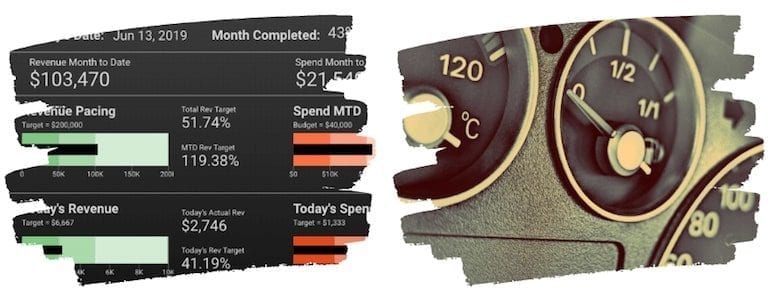
Panoların ne zaman ve nasıl kullanılacağı
Müşterinizin üst düzey performans ölçümlerine kolay, özelleştirilebilir, isteğe bağlı erişime ihtiyacı varsa, Data Studio panosu harika bir sonuç olabilir.
Gösterge tabloları, müşterilerinize gerçek zamanlı performans verileri sağlar, böylece ne kadar bütçe harcandığını veya ne kadar gelir elde edildiğini öğrenmek için beklemezler. Müşterilerinizin verileri karşılaştırmasına ve analiz etmesine olanak tanıyan filtreler ekleyerek, statik, önceden tanımlanmış bir rapordan daha fazla şekilde etkileşim kurabilirler.
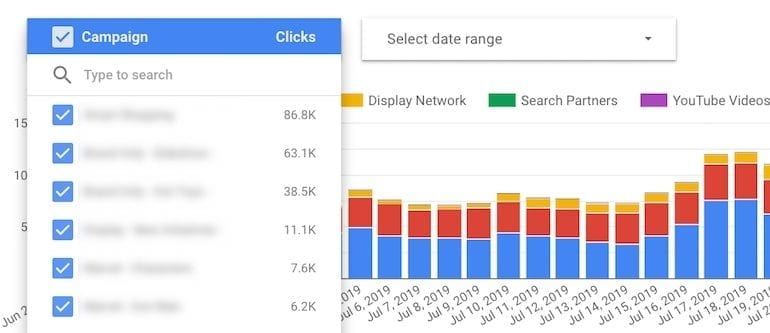
Etkili bir gösterge panosu oluşturmak için müşterinize yanıtlanmasını istediği en önemli soruları sorarak başlayın. Neyi dahil edeceğinizi öğrendikten sonra amacınız, bu bilgiyi basit bir biçimde açık ve net bir şekilde sağlamaktır.
Google Data Studio kontrol paneli nasıl paylaşılır?
Bir Data Studio panosunu paylaştığınızda, yalnızca oluşturduğunuz görselleştirmeleri değil, veri kaynağına erişimi de paylaşmış olursunuz.
Bu nedenle, Google, kendi veri kaynağı kimlik bilgilerine sahip olmaları gerekip gerekmediği veya sizin (sahibinin) bilgilerini kullanması da dahil olmak üzere, bu verileri kimlerin görebileceğini denetlemeniz için size çeşitli seçenekler sunar.
En basit paylaşım seçeneği, raporun bağlantısını paylaşmaktır:
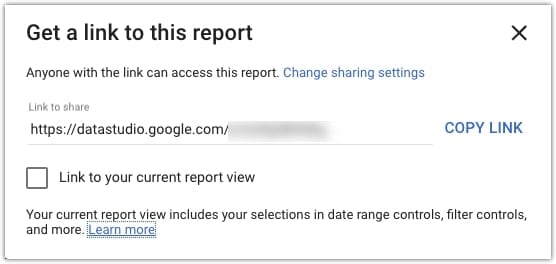
Daha fazla kontrol için, belirli kişilere erişim sağlayabilir ve raporu indirip indiremeyecekleri veya kopyalayabilecekleri konusunda izinler belirleyebilirsiniz.
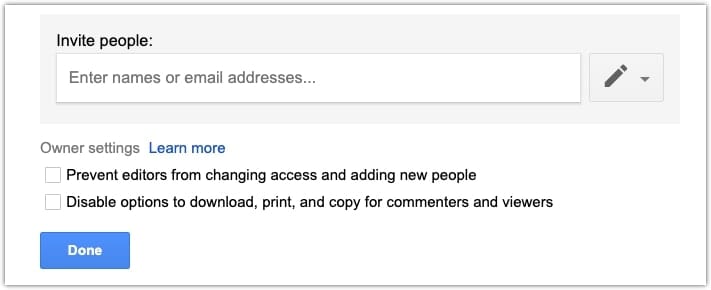
Her zaman yeşil, bir gösterge panosuna sürekli erişim bazı müşteriler için mükemmel olsa da, diğer senaryolar daha sağlam raporlama gerektirir.
Müşteri Raporlarına İlişkin Durum
Panolardan farklı olarak, raporlar genellikle belirli bir zaman dilimini kapsar (genellikle bir ay, ancak haftalık, üç aylık ve hatta yıllık raporlar oluşturabilirsiniz).
Raporların bir başı, ortası ve sonu vardır ve bağlam ve anlatı ile bir hikaye anlatmak için kullanılabilir.
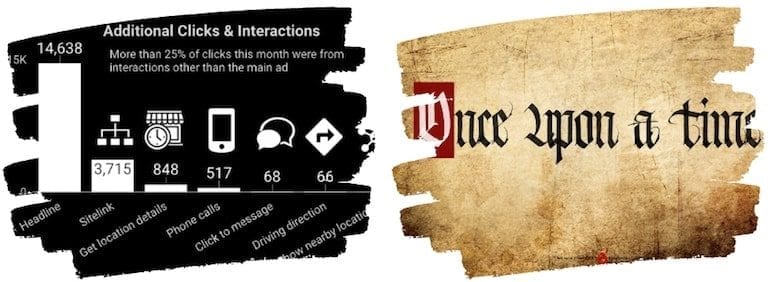
Raporlar genellikle içgörüler ve analizler içerir ve hem "ne" hem de "neden" (ve genellikle "sırada ne") sorularını yanıtlar.
Bir raporda yer alan veriler, bir gösterge tablosunda bulunanları yansıtabilir. Ancak, etkin bir şekilde bir "anlık görüntü" olduğu için rapor, temel kavramları göstermek için açıklamalar, derin incelemeler ve ek görselleştirmeler içerebilir.
Raporların ne zaman ve nasıl kullanılacağı
Müşteriniz performansla birlikte bağlam ve içgörü istiyorsa, derlenmiş bir rapor harika bir seçenektir.
Tıklama trafiğini etkileyen önemli olayların ek açıklamalarını içeren bir Data Studio zaman serisi grafiği örneğini burada bulabilirsiniz.
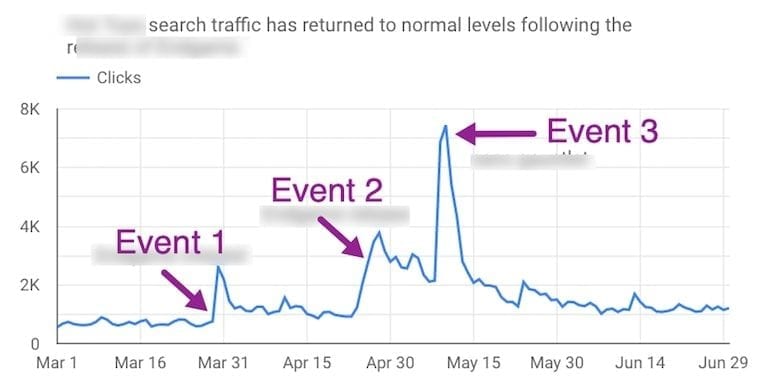
Pano biçimindeki aynı veriler, müşterinin bu olayların gerçek etkisini anlamasına yardımcı olmaz.
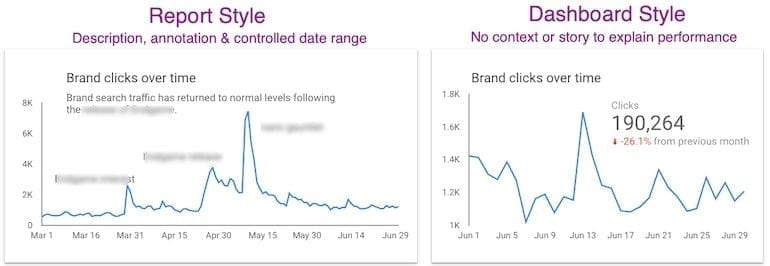
Rapor oluşturmak, pano oluşturmaya benzer, ancak genellikle yönetici özeti, öneriler veya sonraki adımlar gibi bilgileri eklersiniz. Performansı, fırsatları veya rekabet tehditlerini ortaya çıktıkça açıklayan satır içi ayrıntıları da ekleyebilirsiniz.
Google Data Studio raporu nasıl paylaşılır?
Data Studio raporunuzu biçimlendirmek ve teslim etmek için birkaç farklı seçeneğiniz vardır.
Bu makalenin "kontrol paneli" bölümünde açıklandığı gibi, canlı bir Data Studio raporunun bağlantısını paylaşabilirsiniz. Ancak bir gösterge panosundan farklı olarak raporunuz, döneme özel önemli analizleri içerecektir.
Sağladığınız analizler zamanla değişeceğinden, “canlı” raporunuzun yeni versiyonlarını oluşturmalı ve/veya geçmiş raporları arşivlemelisiniz.
Ayrıca müşterilerinize bir PDF raporu gönderebilirsiniz. Bazı etkileşimleri ve dinamik görselleştirmeleri kaybedersiniz, ancak raporlar, müşterilerin verilerde anlam bulmak için üzerine gelip araştırma yapmasını gerektirmemelidir.
Raporunuzu istemcilere göndermek için PDF olarak kaydedebilir veya otomatik olarak gönderilmesi için planlayabilirsiniz. Planlanmış bir rapor günlük, haftalık veya aylık olarak e-posta ile gönderilebilir.
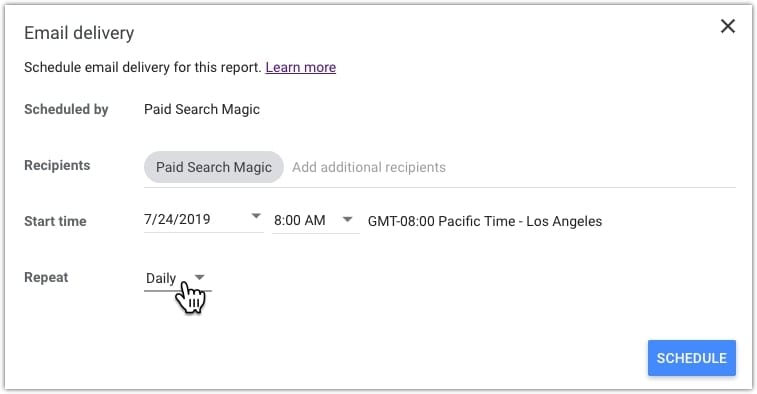
Kararlar ve Görselleştirmeler
Müşteri raporlarının biçimini ve kadansını seçmenin yanı sıra, hangi görselleştirmelerin dahil edileceğine karar vermeniz gerekir.
Hangi raporlama formatının kullanılacağına nasıl karar verilir?
Tam otomatik gösterge panoları çok az sürekli güncelleme veya bakım gerektirdiğinden, birçok pazarlamacı zaman kazandıran vaatlerine çekilir. Zaman kazanmak kesinlikle cazip olsa da, hangi çıktının sağlanacağına karar vermeden önce müşterinizin gerçekte neye ihtiyacı olduğunu düşünmek önemlidir.
Ne yazık ki, pek çok müşteri gösterge tablolarından bunalmış hissediyor ve onlara baktıklarında onlardan fayda görmeleri pek mümkün değil. Bu gibi durumlarda, bir rapor daha uygun olabilir. Müşterilerinizin her ikisine de ihtiyacı olduğunu görebilirsiniz: isteğe bağlı ölçümler için bir gösterge panosu ve analiz ve içgörüler için derlenmiş raporlar.
Doğru formatı belirlemek için en iyi zaman, bir müşteriyle anlaşmadan önce, ihtiyaçlarını ilk değerlendirdiğiniz ve yönetim hizmetleri teklifinizin bir parçası olarak uygun raporlama çözümlerini ekleyebileceğiniz zamandır.
Mevcut bir müşterinin raporlamasını Data Studio'ya geçiriyorsanız, ihtiyaçları için en iyi seçeneğe karar vermek için onlara danışın. İhtiyaç duydukları şey önceki çözümünüzden daha kapsamlıysa, bu, çalışma kapsamınızı ve fiyatlandırmanızı yeniden gözden geçirmek için iyi bir zaman olabilir.
Etkili görselleştirmeler nasıl oluşturulur?
Çoğu pazarlama panosu, şablonu ve raporu, veri görselleştirmenin gücünden tam olarak yararlanmaz. Kötü haber şu ki, modellenecek harika örnekler bulmak zor. İyi haber şu ki, düşük bar neredeyse işinizin farklı olacağını garanti ediyor.
Pek çok çizelge ve grafik neredeyse dekoratiftir ve içgörü sağlamayan veya eyleme ilham vermeyen metrikler içerir. Örneğin, aşağıdaki ilk grafik, tıklamaları günlük bir dağılımla TO ile karşılaştırır. Müşterinizin öğreneceği pek bir şey yok.
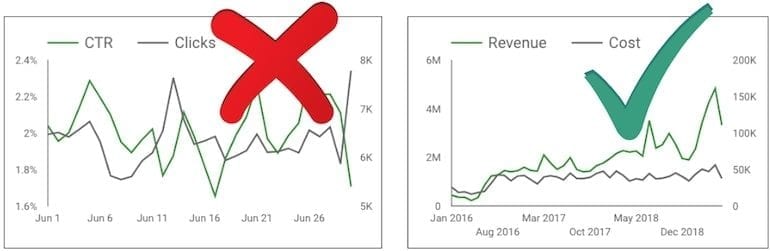
İkinci grafik, zaman içindeki hesap performansının net bir şekilde anlaşılmasını sağlayarak maliyeti gelirle karşılaştırır.
Bir tablo seçmeden önce anlatmaya çalıştığınız hikayeyi bilin. Eklediğiniz her grafiğin, onu destekleyen boyutlar ve metrikler içeren bir amacı olmalıdır.
Görselleştirmenizin odağını nasıl geliştirebilirsiniz?
Çok fazla karakter, zaman çizelgesi, olay örgüsü veya başka ayrıntı varsa, herhangi bir hikaye kafa karıştırıcı hale gelir. Verilerinizin hikayesi farklı değil. Renk, biçim, boyut ve konumlandırma gibi önceden belirlenmiş öznitelikleri kullanarak temel fikirleri netleştirin.
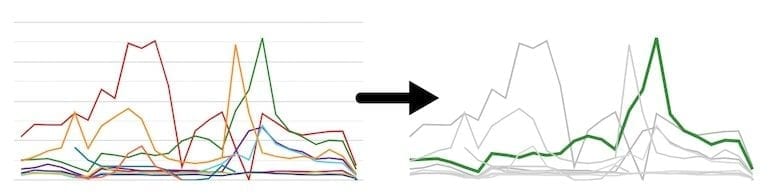
Seçilmiş bir raporda, müşterinizin dikkatini önemli öğelere çekmek için ön özenli öznitelikleri (çizgi ağırlığı veya rengi gibi) manuel olarak ayarlayabilirsiniz. Pano raporlarını manuel olarak ayarlamayacak olsanız da, temel verilerin net olması için biçimlendirmeyi yine de geliştirebilirsiniz.
Örneğin, varsayılan karşılaştırma metrik renkleri "yukarı" için yeşil ve "aşağı" için kırmızıdır. TBM gibi metrikler için renkleri ayarlayabilirsiniz, böylece müşteriniz daha düşük tıklama maliyetlerinin bir kayıp (kırmızı) yerine bir kazanç (yeşil!) olduğunu kolayca anlar.
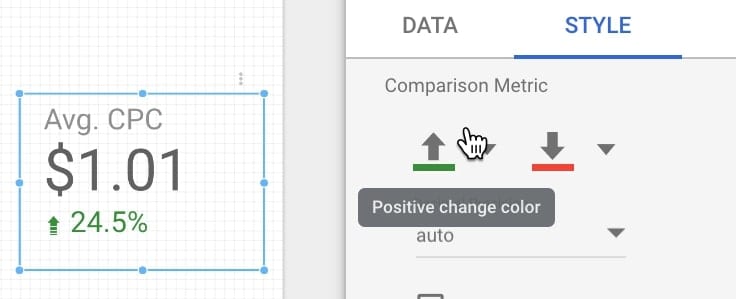
Panoları veya raporları kullanıyor olsanız da, kısaltmaları heceleyin, metrikleri tanımlayın, başlıkları ve alt başlıkları kullanın. Müşterinizin verileri anlamasına yardımcı olmak için elinizden gelen her şeyi yapın.
Çözüm
En iyi müşteri raporlama çözümü, müşterilerinizin hedeflerine ulaşmasına yardımcı olan çözümdür. Gösterge tablolarınızı ve raporlarınızı Data Studio ile oluşturarak, otomatik raporlamanın zaman kazandıran avantajlarından ve müşterilerinizi eğiten ve iş hedeflerini destekleyen bağlam ve ayrıntıları dahil etme esnekliği ve gücünden yararlanırsınız.
